
[IT 상식] 마이크로소프트 오피스 2019 정품인증 받기
[IT 상식] 마이크로소프트 오피스 2019 정품인증 받기 해당 포스팅은 임시로 마이크로소프트 오피스 2019를 정품인증하는 방법입니다. 정품구매를 해주시길 권장합니다. 1. 현상 확인 - 아래와 같이 정품인증이 필요하다는 메시지가 뜨거나, 편집이 불가능한 상태일 경우 따라오길 바란다. 2. CMD 창 관리자 권한으로 실행 - 검색에 'cmd'입력 > 명령 프롬프트 관리자 권한으로 실행(②에서 우클릭으로도 가능) 3. 명령어 입력 - 1-A (또는 1-B), 2~7번 순서대로 cmd창에 입력한다. 1-A : cd /d %ProgramFiles(x86)%\\Microsoft Office\\Office16 또는 1-B : cd /d %ProgramFiles%\\Microsoft Office\\Office16..
[Excel VBA 기초-4] 셀 주소 알아내기 / 글꼴설정(폰트 크기/폰트 종류/폰트 색)
[Excel VBA 기초-4] 셀 주소 알아내기 / 글꼴설정(폰트 크기/폰트 종류/폰트 색) 1. 셀 주소 알아내기 B2를 선택하고 그 주소($B$2)를 A10 셀에 넣는 방법이다. Sub 선택셀주소가져오기() Range("b2").Select Range("a10").Value = Selection.Address End Sub ◆ 코드 설명 1) Range("B2").Select : B2 셀을 선택함 2) Range("A10").Value = Selection.Address : A10셀에 선택된 셀의 주소($B$2)를 입력함 2. 글꼴설정(폰트 크기/폰트 종류/폰트 색) https://m.blog.naver.com/ajdkfl6445/221443314187 [EXCEL] VBA 중급 6 - 폰트 크기/폰..
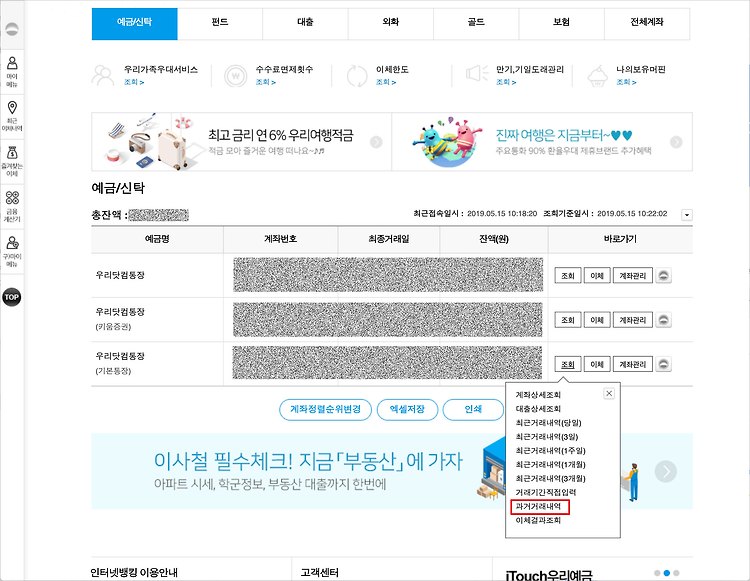
[IT상식] 우리은행 출금내역 엑셀로 다운로드하기
우리은행 사이트에서 출금내역을 엑셀로 받는 방법에 대해 알아보겠습니다. 모든 은행이 거의 동일한 방법으로 출금내역을 제공하고 있으니 다른 은행을 이용하시는 분들도 참고하시기 바랍니다. 우선 우리은행 사이트에 접속해서 공인인증서로 로그인을 합니다. 1. 출금내역이 필요한 계좌 옆에 조회를 누른 후 과거거래내역을 누릅니다. 우리은행 인터넷뱅킹 2. 조회기간을 작년 1월 1일부터 ~ 12월 31일까지로 설정한 후, 조회내용은 출금내용만, 과거 거래내역이 위로가게해서 조회를 누릅니다. 우리은행 인터넷뱅킹 3. 아래 조회결과가 다 불러와지면(거래내역이 많은 경우 시간이 좀 걸립니다.) 제일 밑에 엑셀저장을 누릅니다. 우리은행 인터넷뱅킹 4. 파일저장항목설정은 바꿀 필요 없이 엑셀저장을 눌러주면 엑셀파일로 저장됩니..
[Excel VBA 기초-3] 변수에 날짜 대입하기 / 년 월 일 요일 출력하기
1. 변수에 날짜 대입하기 / 년 월 일 요일 출력하기 Dim 날짜변수 As Date 날짜변수 = DateValue("2019-02-26") MsgBox Format(날짜변수, "yyyy") ◆ 코드 설명 1) dim 날짜변수 As Date - 날짜변수라는 변수를 날짜형 변수로 선언 2) 날짜변수 = Datavalue("2019-02-26") - 날짜변수에 2019년2월26일을 입력 3) Format(날짜변수, "yyyy") - 날짜변수의 년도를 출력 Format 출력결과 yyyy 2019 yy 19 mm 02 dd 26 aaa 토 aaaa 토요일 2. 년 월 일 요일 출력하기 Sub disp_dateadd() Dim add_substract As Integer Application.DisplayAl..
[Excel VBA 기초-2] IF문 / For문 / While문
[Excel VBA 기초-2] IF문 / For문 / While문 - 셀 값 선택 Range("C2").Value - 메시지박스 출력 MsgBox ("안녕") - 알파벳+변수명(숫자)로 셀 만들고 그 셀 선택 Range("F" & num).Select - 선택된 셀에 값 넣기 Selection.Value = "안녕!" 1. IF문 비교연산자 의미 논리연산자 의미 = 같다 A AND B A B 모두 만족 같지않다 A OR B A B 중 하나라도 만족 > 크다 NOT A A가 TRUE면 FALSE = 크거나 같다
[Excel VBA 기초-1] VBA 실행 / 셀에 값 넣기 / 매크로 저장 / 한줄씩 코드 확인 방법
[Excel VBA 기초-1] VBA 실행 / 셀에 값 넣기 / 매크로 저장 / 한줄씩 코드 확인 방법 - A1 셀에 A 입력하기 Sheet1.Range("A1").Value = "A" - A1~A100 셀에 A입력하기 Sheet1.Range("A1:A100").Value = "A" - 직접실행창(디버그창)에 안녕! 출력하기 Debug.print("안녕!") 1. VBA 실행 1) Alt + F11 입력 2) 'Microsoft Excel 개체'에서 마우스 우 클릭 - 삽입 - 모듈 선택 2. 코드 입력 Sub 헬로월드() 'Sheet1의 "A1"에 "hello world"를 출력 하시오. Sheet1.Range("A1").Value = "hello world" End Sub ◆ 코드 설명 1) 작은따옴..

[아두이노기초-4] 초음파 센서로 거리 측정하기
[아두이노기초-4] 초음파 센서로 거리 측정하기 ◆ 이번 시간에는 초음파 센서를 이용하여 거리를 구하는 방법을 알아보자 ◆ 실생활 사용 예 : 거리측정기, 자동차 전/후방센서 - 초음파 발신부에서 초음파를 쏴서 물체에 반사되어 돌아오는 시간을 측정하면 거리=속도X시간으로 거리측정이 가능 - 초음파는 사방으로 퍼지는 특성 때문에 거리가 멀어지면 반사되어 되돌아 오는 초음파의 양도 급속히 적어지게 됨 - 굴곡진 지형이거나 중간에 물체가 있을 경우는 정면에 보이는 물체외의 직진 거리가 아니고 중간에서 반사되어 오는 거리를 측정하게 되어 부정확한 거리측정이 된다. (정밀한 거리 측정을 위해서는 레이저처럼 직진성 빛을 사용하는 거리측정 방식 필요) - 왕복이므로 거리 = (시간 X 속도) ÷ 2를 해줘야 한다. ..
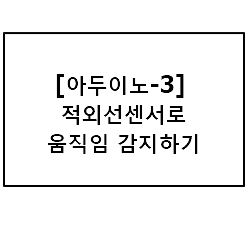
[아두이노기초-3] 적외선 센서로 움직임 감지하기
[아두이노기초-3] 적외선 센서로 움직임 감지하기 ◆ 이번 시간에는 적외선 센서로 빛의 변화에 따른 움직임을 감지하여 LED 전구를 깜빡이게 하는 방법을 알아보자 ◆ 실생활 사용 예 : 아파트 복도등 - 적외선 모션감지센서 하단 핀은 각각 (+)전원/OUTPUT단자/(-)전원이다. - 상단에 왼쪽은 시간조절(딜레이)이고, 오른쪽은 감도조절이다. (╋ 레버를 시계방향으로 돌릴수록 길게 지속 / 민감해짐) - 5V~20V 전원을 먹기때문에 5V파워에 연결해줘야 한다. (3.3V 연결 시 작동 X) - 외부 캡은 감지 각도를 넓혀준다. - 입력센서인 적외선센서는 (+)5V 전원 / 2번 핀 / (-)GND에 꽂아준다. - 출력센서인 LED 전구는 (+)3번 핀 / (-)GND에 꽂아준다. int val = 0..

[아두이노기초-2] 문자열 / 정수 출력, LED 제어하기
[아두이노기초-2] 문자열 / 정수 출력, LED 제어하기 1. 문자열 / 정수 출력 ◆ 시리얼 모니터에 문자열과 정수를 출력하는 방법에 대해 알아보자. ◆ 실생활 사용 예 : 없으나, 구현 전 테스트를 위해 필요함. - 함수 이용시 앞글자는 대문자, .(점)이후 뒷글자는 소문자로 시작해야 함 - 아두이노 보드 연결 - 확인 - 업로드 - 시리얼 모니터 순으로 진행하면 된다. int a = 30; int b = 15; int c = a+b; void setup() { // put your setup code here, to run once: Serial.begin(9600); // 시리얼 통신(직렬 통신) 시작. 통신속도는 9600 } void loop() { // put your main code he..
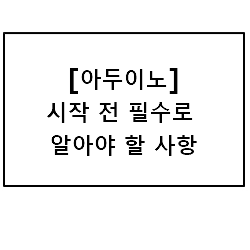
[아두이노기초-1] 시작 전 필수로 알아야 할 사항
[아두이노기초-1] 시작 전 필수로 알아야 할 사항 1. 아두이노 핀맵 - 전원 입력 방법 : DC 5~20V 입력받아 작동한다. - 디지털 입출력 핀 : BOOL(0 또는 1)로 리턴. 아두이노에선 0 = LOW, 1 = HIGH로 부른다. 3~5V 전원 입력시 HIGH로 인식, 0~1.5V 전원 입력시 LOW로 인식함. 디지털 핀 1개당 40mA까지 출력이 가능함. - 회로에 공급되는 입력전압은 5V, 3.3V이다. 1) VIN : (+)전원을 입력받기 위한 단자 (Voltage IN) 2. 아두이노 LED 켜기 - LED 소자는 다리가 긴쪽이 (+)극, 짧은쪽이 (-)극을 갖고있다. - LED소자 구동에 필요한 구동전압 V=1.8~2V에서 I=20mA전류를 소모하며 작동한다. - R=V/I = (입..
